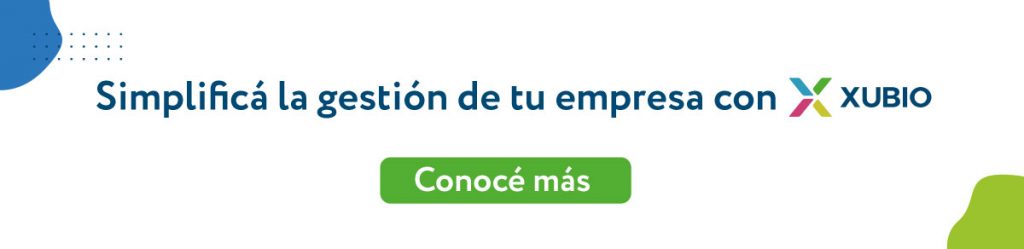¿Cómo activar la verificación en dos pasos (2FA) con Google Authenticator?
1. Ingresá en Mi perfil y hacé clic en “Ir a Visma Account Settings”
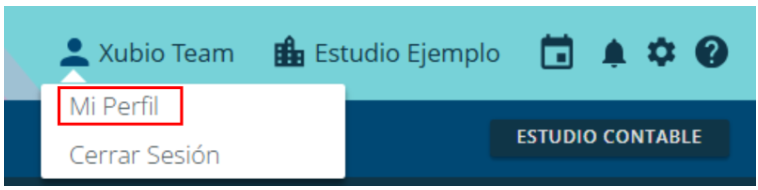
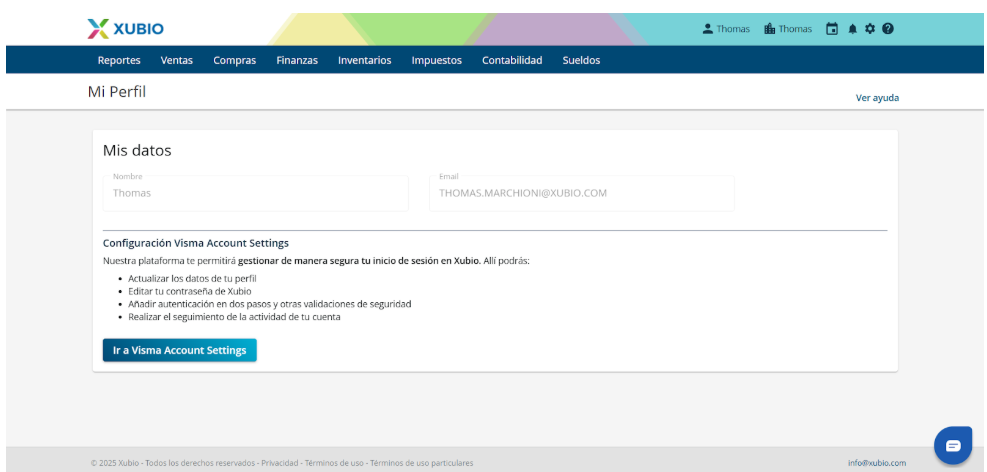
2. Ingresá en Visma Account Settings.
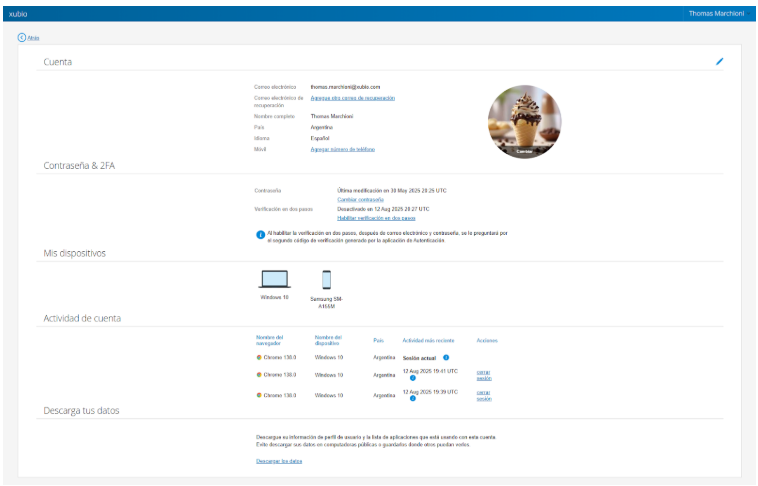
3.En la sección Contraseña & 2FA, hacé clic en Habilitar verificación en dos pasos.

4. Ingresá tu contraseña para verificar tu identidad.
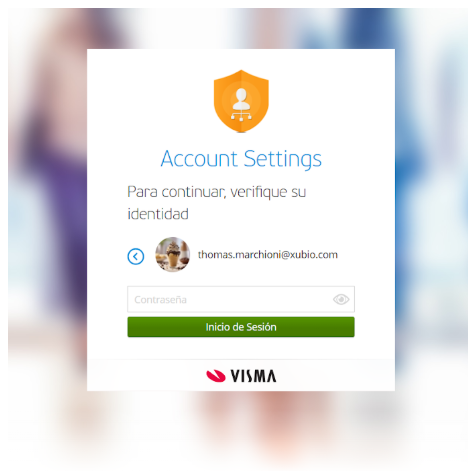
5. Comenzará el proceso de activación. Hacé clic en Siguiente.
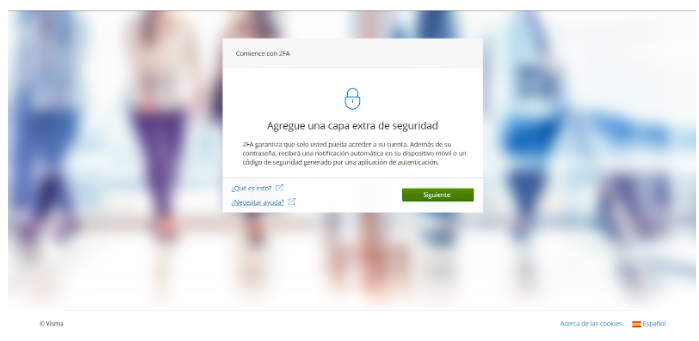
6. En el paso de instalación, cuando se muestra la pantalla de descarga de Visma Authenticator, hacé clic en Uso otra aplicación Autenticador.
7. Descargá en tu celular una app como:
- Google Authenticator
- Microsoft Authenticator
8. Escaneá el código QR o ingresá la clave manualmente en la app.
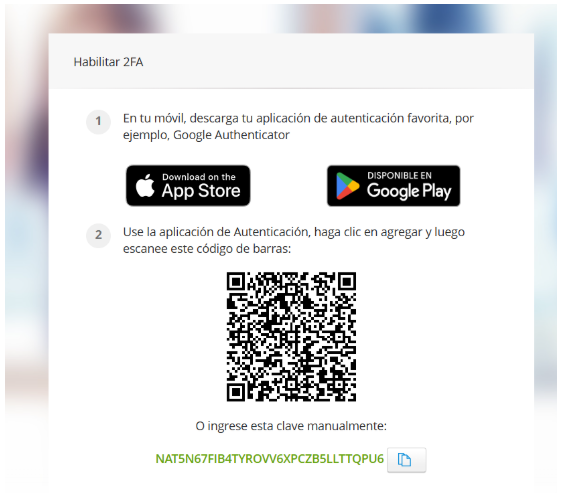
9. Luego, ingresá el código de 6 dígitos que genera la app y hacé clic en “Siguiente”.
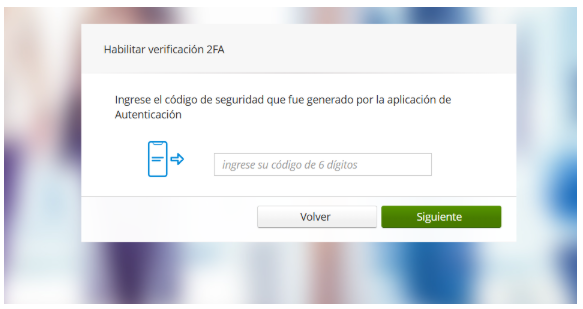
10. Como paso opcional, podés agregar un número de teléfono para recuperar el acceso en caso de que pierdas el dispositivo.
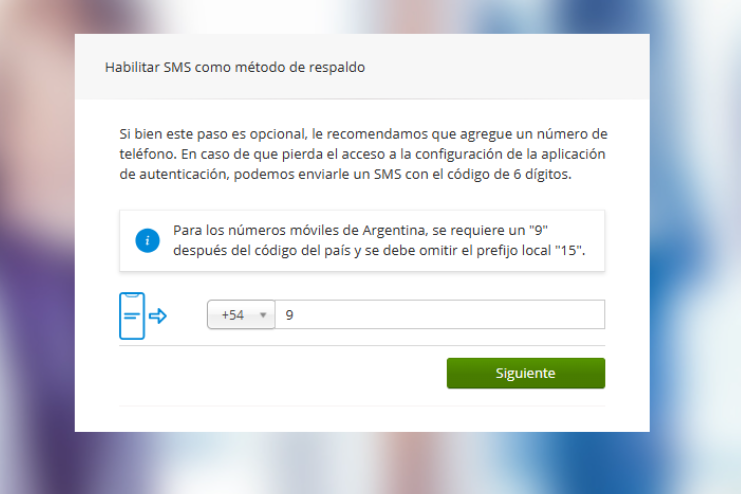
Aclaración: Para omitir este paso, borrá el 9 ingresado en el campo y presioná “Siguiente”.
11. Finalmente, se mostrará tu código de emergencia único. Copialo y guardalo en un lugar seguro. Este código te permite recuperar el acceso a tu cuenta si no podés usar la app.
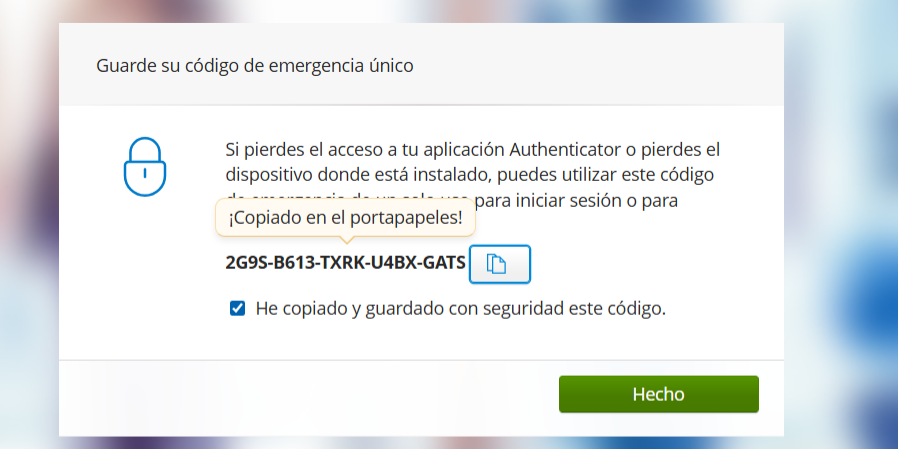
Al finalizar, presioná “Hecho” y queda activado tu doble factor de autenticación (2FA)
Guías relacionadas
¿Cómo ingresar con la verificación en dos pasos (2FA) activada?
¿Cómo desactivar la verificación en dos pasos (2FA)?
¿Cómo activar las notificaciones push de la verificación en dos pasos?